Comment créer une story Facebook

Les stories Facebook peuvent être très amusantes à réaliser. Voici comment vous pouvez créer une story sur votre appareil Android et votre ordinateur.

Vous pouvez toujours verrouiller votre smartphone Android avec un verrouillage d'écran et protéger vos applications des regards indiscrets. Mais il y a des moments où vous fournissez votre téléphone au centre de service, à vos enfants ou à vos amis pour quelque chose ou autre et souhaitez que certaines des applications soient verrouillées au lieu de l'ensemble du téléphone. C'est maintenant possible en utilisant App Lock de Systweak - Avec empreinte digitale, motif et mot de passe.
Verrouiller les applications sous Android : App Lock - Avec empreinte digitale, motif et mot de passe
L'App Lock - With Fingerprint, Pattern & Password est une application qui aide les utilisateurs à choisir les applications qu'ils souhaitent verrouiller sur leur smartphone. De cette façon, même si vous remettez votre téléphone déverrouillé à quelqu'un, celui-ci ne pourra pas accéder à vos applications verrouillées . Ceci est utile pour verrouiller la galerie et les applications de médias sociaux comme Facebook, WhatsApp, etc. Cette application peut être pratique d'autres façons, et cela est mis en évidence par les fonctionnalités énumérées ci-dessous.
App Lock - Avec empreinte digitale, motif et mot de passe : Caractéristiques
Facile à utiliser
Tout en considérant n'importe quelle application à installer, l'une des caractéristiques les plus importantes est la facilité d'utilisation. Les applications gagnent en popularité lorsqu'elles ont une interface simple et sont pratiques à utiliser. App Lock - Avec Fingerprint, Pattern & Password nécessite quelques clics qui s'expliquent d'eux-mêmes et peuvent être utilisés par n'importe qui.
Application légère
La deuxième caractéristique la plus importante à prendre en compte lors de la sélection d'une application après sa facilité d'utilisation est la quantité de ressources qu'elle consommerait. App Lock - Avec Fingerprint, Pattern & Password est une application légère qui consomme un minimum de ressources, en particulier la batterie, et n'entrave pas les performances du téléphone.
De nombreux modes de verrouillage
App Lock - Avec Fingerprint, Pattern & Password permet aux utilisateurs de déverrouiller leurs applications en utilisant le code d'accès à 4 chiffres, en utilisant le verrouillage de motif ou l'empreinte digitale de leur appareil Android. Ces fonctionnalités de déverrouillage facilitent et accélèrent le déverrouillage des applications et enregistrent à partir d'une seule option de verrouillage.
Récupération des broches
Si vous avez oublié le code PIN à 4 chiffres ou le motif, cette application peut vous envoyer un e-mail de récupération en un rien de temps.
Remarque : assurez-vous d'avoir configuré un e-mail de récupération sur l'application qui se trouve dans la barre de menus.
Lisez aussi: 15 meilleurs verrous d'applications pour Android
App Lock - Avec empreinte digitale, motif et mot de passe : Spécifications

Développeur |
|
|
Pays |
Inde |
|
Android |
4.1 et plus |
|
Installe |
10000+ |
|
Taille |
25 Mo |
| Coût |
Libérer |
| Version |
4.0.5.39 |
App Lock – Avec empreinte digitale, motif et mot de passe : comment l'utiliser ?
App Lock - Avec Fingerprint, Pattern & Password est très pratique et rapide à utiliser. Pour verrouiller certaines de vos applications, procédez comme suit :
Étape 1 : Téléchargez et installez App Lock - Avec empreinte digitale, motif et mot de passe depuis le Google Play Store.
Étape 2 : Une fois que vous avez installé l'application, ouvrez-la et il vous sera demandé de définir un code PIN à quatre chiffres, qui est la principale méthode de verrouillage des applications.
Ou optez pour le verrouillage de motif.
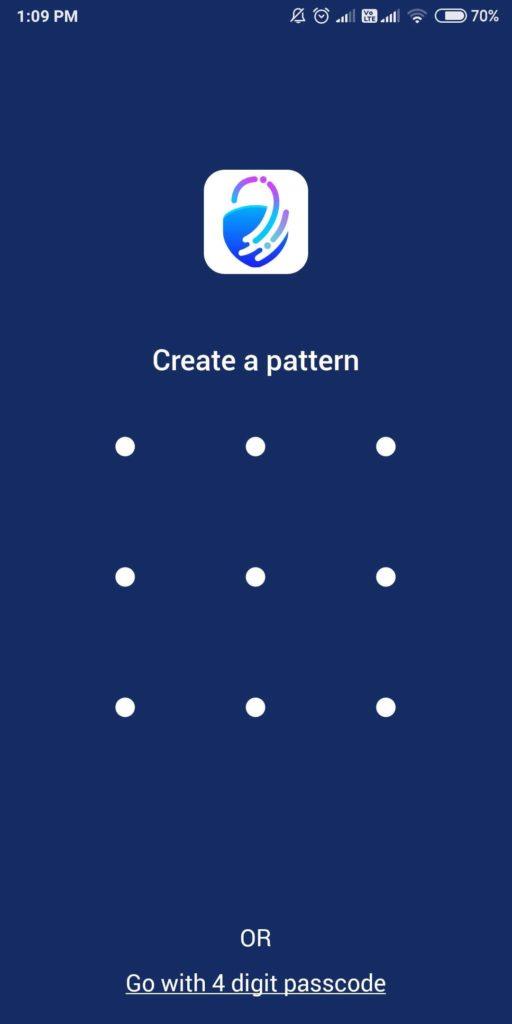
Quel que soit votre choix, confirmez-le en le saisissant à nouveau.
Remarque : Vous pouvez modifier la méthode de verrouillage ultérieurement à partir des paramètres de l'application.
Étape 3 : Un message rapide vous demandera de configurer une adresse e-mail de récupération au cas où vous oublieriez votre code ou schéma de verrouillage. Une fois que vous avez entré l'adresse e-mail, vous ne risquez pas de vous verrouiller des applications.
N'oubliez pas non plus d'accorder les autorisations système nécessaires à l'application.
Étape 4 : Ensuite, une liste de toutes les applications installées sur votre smartphone s'affichera sur l'écran du mobile. Appuyez sur le bouton de verrouillage à côté de l'application que vous souhaitez verrouiller.

Étape 5: Un message contextuel vous invitera à autoriser l'application pour l'accès à l'utilisation, appuyez sur Autoriser. Maintenant, il vous redirigera vers la page des paramètres d'accès à l'utilisation, activez l'interrupteur pour AppLock ici.

Un autre message contextuel vous demandera d'accorder l'autorisation d'autoriser le dessin sur d'autres applications, appuyez sur Autoriser. Sur la page des paramètres pour l'affichage sur d'autres applications, activez le bouton bascule.

Étape 6 : L'application sera verrouillée et vous pourrez les voir enrôlées dans la section des applications verrouillées sur l'écran d'accueil. Pour accéder aux applications verrouillées, vous devrez utiliser le mot de passe/motif ou l'empreinte digitale.

Remarque : si vous souhaitez utiliser l'empreinte digitale pour déverrouiller des applications, assurez-vous d'avoir défini un verrou d'empreinte digitale sur votre appareil. Il peut également être utilisé pour déverrouiller les applications verrouillées sur votre téléphone.
Étape 7 : Pour déverrouiller n'importe quelle application, lancez l'application et appuyez sur l'icône de verrouillage à côté de l'application.

Remarque : il y aura une icône de cadenas ouvert lorsque l'application n'est pas verrouillée, et une autre icône de cadenas fermé lorsque l'application est verrouillée par App Lock - With Fingerprint, Pattern & Password.
Lisez aussi: 8 meilleures applications gratuites de verrouillage d'empreintes digitales pour Android
Vos réflexions sur la façon de sécuriser vos applications dans Android en les verrouillant -
App Lock - With Fingerprint, Pattern & Password est un logiciel fantastique qui peut verrouiller des applications pour vous, une fonctionnalité qui devrait être disponible par défaut dans le système d'exploitation Android . Jusqu'à ce que Google développe cette fonctionnalité et déploie une mise à jour, la seule option est d'utiliser une application comme App Lock - With Fingerprint, Pattern & Password gratuitement et de verrouiller les services bancaires, les réseaux sociaux et d'autres applications importantes.
Lecture suggérée:
Comment verrouiller Facebook Messenger
Comment mettre un mot de passe sur l'application YouTube
10 meilleures applications de verrouillage pour WhatsApp 2020
Les stories Facebook peuvent être très amusantes à réaliser. Voici comment vous pouvez créer une story sur votre appareil Android et votre ordinateur.
Découvrez comment désactiver les vidéos en lecture automatique ennuyeuses dans Google Chrome et Mozilla Firefox grâce à ce tutoriel.
Résoudre un problème où la Samsung Galaxy Tab A est bloquée sur un écran noir et ne s
Un tutoriel montrant deux solutions pour empêcher définitivement les applications de démarrer au démarrage de votre appareil Android.
Ce tutoriel vous montre comment transférer un message texte depuis un appareil Android en utilisant l
Comment activer ou désactiver les fonctionnalités de vérification orthographique dans le système d
Vous vous demandez si vous pouvez utiliser ce chargeur provenant d’un autre appareil avec votre téléphone ou votre tablette ? Cet article informatif a quelques réponses pour vous.
Lorsque Samsung a dévoilé sa nouvelle gamme de tablettes phares, il y avait beaucoup à attendre. Non seulement les Galaxy Tab S9 et S9+ apportent des améliorations attendues par rapport à la série Tab S8, mais Samsung a également introduit la Galaxy Tab S9 Ultra.
Aimez-vous lire des eBooks sur les tablettes Amazon Kindle Fire ? Découvrez comment ajouter des notes et surligner du texte dans un livre sur Kindle Fire.
Vous souhaitez organiser le système de signets de votre tablette Amazon Fire ? Lisez cet article pour apprendre à ajouter, supprimer et éditer des signets dès maintenant !






